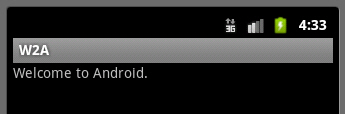Урок 6. Установите и запустите свое первое приложение
Урок 3 познакомил вас с приложением под названием W2A и показал, как создать это приложение. Теперь, когда вы научились создавать и запускать AVD, на уроке 6 показано, как установить и запустить W2A на этом устройстве.
Установить W2A
Файл W2A-debug.apk урока 3 должен быть установлен на эмулируемом устройстве MyAVD, прежде чем вы сможете запустить это приложение. Предполагая Windows, выполните следующую командную строку, чтобы установить этот APK на MyAVD, который должен быть запущен:
adb install C:prjdevW2AbinW2A-debug.apk Если adb выдает ошибку: устройство отключено или не завершает работу, повторяйте эту командную строку до этой ошибки
исчезает. В случае успеха вы должны увидеть сообщение, похожее на следующее:
31 KB/s (4508 bytes in 0.140s)
pkg: /data/local/tmp/W2A-debug.apk
Success
Примечание. Вам нужно будет указать путь к adb в командной строке, если вы не добавили каталог android- sdkplatform-tools в переменную среды PATH.
Запустите W2A
Щелкните значок запуска приложения на главном экране (значок прямоугольной сетки) и выберите значок W2A, как показано на рисунке 18.
Нажмите значок W2A, чтобы запустить это приложение. Вы должны увидеть экран, верхняя часть которого показана на рисунке 19.
Когда вы закончите смотреть на это приложение, нажмите клавишу Esc или нажмите кнопку НАЗАД на панели управления телефона, чтобы вернуться к экрану запуска приложений, откуда вы можете просматривать и играть с предустановленными приложениями устройства.
Рассмотрение
Следующие обзорные вопросы помогут вам освоить материал урока 6:
- Какой инструмент вы используете для установки APK W2A на эмулируемом устройстве?
- Как вы запускаете W2A?